Desi instalarea sistemului de operare Ubuntu se face cam o singura data (cu greu reusesti sa-l strici sau sa crape singur), din cand in cand ajungi sa schimbi computerul pe care e instalat si astfel ajungi implicit si la o noua instalare. De fiecare data, dupa instalare, constat ca sunt o sumedenie de lucruri care nu merg asa cum vreau eu sau cum m-am obisnuit. Unele tin de simple setari, altele de module mai complexe care trebuie si ele instalate, pentru ca nu vin in distributia standard.
Asa ca am decis sa fac o lista cu 10 lucruri care trebuie facute dupa ce ti-ai instalat Ubuntu. Bineinteles, las la atitudinea voastra sa alegeti dintre ele doar pe cele care va sunt voua utile si de care credeti ca aveti nevoie. De asemenea, o parte dintre ele se pot customiza in functie de necesitatile voastre, de exemplu eu m-am obisnuit sa am data calendaristica in formatul zi-luna-an, dar probabil aveti alte preferinte, asa ca articolul se vrea un indrumar pentru a ajunge usor la setarile respective.

1. Afisarea barei de aplicatii „unity dash” doar pe un singur monitor si setarea dimensiunilor icon-urilor.
All settings -> Display -> Launcher placement : Build-in Display (Display 1)
All settings -> Appearance -> Launcher icon size: 30 (pentru rezolutia pe care o am eu la laptop)
2. Instalarea Google Chrome
– nu are repository, asa ca poate fi downloadat direct de pe site si instalat, de obicei detecteaza singur sistemul de operare si iti da versiunea care trebuie sau te intreba ce tip de linux ai.
3. Setarea formatului date-time din coltul de sus
gsettings set com.canonical.indicator.datetime time-format "'custom'"gsettings set com.canonical.indicator.datetime custom-time-format "'%d %h %Y %H:%M'"De la Date-Time Settings puteti adauga si alte cateva optiuni:
All Settings -> Time & Date -> TAB: Clock ->
Include week numbers (mie imi este foarte utila optiunea respectiva).
Time in other location (din nou imi este foarte util sa am la indemana ora UTC, dar si ora orasului in care calatoresc, raportata la ora tarii de origine).
4. Minimize on click pe iconul de la dash
gsettings set org.compiz.unityshell:/org/compiz/profiles/unity/plugins/unityshell/ launcher-minimize-window truepentru a reface setarea:
gsettings set org.compiz.unityshell:/org/compiz/profiles/unity/plugins/unityshell/ launcher-minimize-window false
5. Setari meniuri in fereastra
All Setting -> Appearance -> Show the menu for a window : In a window’s title bar
De asemenea, daca dorim sa utilizam mai multe workspace-uri, putem bifa si optiunea: Enable Workspace.
6. Activarea partener repositories
In search-ul de la unity-dash, scrie Software & Updates, lanseaza aplicatia, in cel de-al doilea TAB: Other Software bifeaza toate sursele existente. Vei adauga la punctul urmator noi surse.
7. Adaugare surse pentru VLC si GIMP
Gimp este un utilitar de grafica la fel de performant precum Photoshop-ul din Windows, iar VLC este un binecunoscut player de filme folosit chiar si pe Windows.
sudo add-apt-repository -y ppa:videolan/stable-dailysudo add-apt-repository -y ppa:otto-kesselgulasch/gimp
8. Generarea unei chei private
ssh-keygen -t rsassh-add
9. Instalare aplicatii esentiale
Nu e necesar sa le instalezi pe toate, poti alege din lista ceea ce crezi tu ca iti este util, de exemplu eu nu am mai intalnit de multi ani fisiere arhivate in alt format in afara de .zip si .rar, si chiar si de arhive .rar ma lovesc destul de rar, asa ca am preferat sa-mi instalez rar/unrar in momentul in care am avut nevoie sa desfac o arhiva de acest tip. Codecurile pentru audio si video de asemenea sunt foarte diversificate, de obicei caut sa mai instalez ceva atunci cand ma lovesc de o problema.
sudo apt-get install synaptic vlc gimp gimp-data gimp-plugin-registry gimp-data-extras flashplugin-installer unace unrar zip unzip p7zip-full p7zip-rar sharutils rar uudeview mpack arj cabextract file-roller libxine1-ffmpeg mencoder flac faac faad sox ffmpeg2theora libmpeg2-4 uudeview libmpeg3-1 mpeg3-utils mpegdemux liba52-dev mpeg2dec vorbis-tools id3v2 mpg321 mpg123 libflac++6 totem-mozilla icedax lame libmad0 libjpeg-progs libdvdcss2 libdvdread4 libdvdnav4 libswscale-extra-2 ubuntu-restricted-extras ubuntu-wallpapers
10. Updateaza toate aplicatiile la ultima versiune
sudo apt-get updatesudo apt-get upgradesudo apt-get dist-upgrade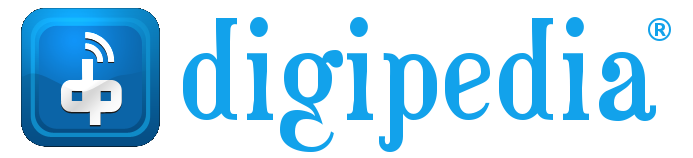


1 comentariu
Ar fi util sa mai adaugi 1 pas
Schimbarea portului ssh deoarece portului 22 este vulnerabil, Util celor care detin website-uri
Comentariile sunt inchise.